Bạn đã bao giờ ước mình có thể chạy nhiều hệ điều hành khác nhau trên cùng một máy tính vật lý chưa? Hay bạn là một quản trị viên IT đang đau đầu với chi phí vận hành và quản lý hàng loạt máy chủ cồng kềnh? Công nghệ ảo hóa là gì ra đời chính là để giải quyết những thách thức này, và Hyper-V của Microsoft là một trong những giải pháp hàng đầu. Việc triển khai và duy trì hạ tầng máy chủ truyền thống không chỉ tốn kém về phần cứng mà còn đòi hỏi không gian, điện năng và công sức quản lý phức tạp. Hyper-V xuất hiện như một công cụ mạnh mẽ, cho phép bạn tạo ra nhiều máy chủ ảo độc lập trên một máy chủ vật lý duy nhất, tối ưu hóa tài nguyên và đơn giản hóa việc quản trị. Bài viết này sẽ cùng bạn khám phá chi tiết Hyper-V là gì, từ tổng quan, tính năng, lợi ích cho đến cách hoạt động và ứng dụng thực tế trong môi trường doanh nghiệp.
Giới thiệu về Hyper-V
Trong thế giới công nghệ thông tin không ngừng phát triển, ảo hóa đã trở thành một khái niệm nền tảng, thay đổi hoàn toàn cách chúng ta triển khai và quản lý hạ tầng. Hãy tưởng tượng, thay vì phải mua sắm, cài đặt và bảo trì hàng chục máy chủ vật lý cho mỗi tác vụ riêng biệt, bạn có thể hợp nhất tất cả chúng vào một hoặc hai máy chủ duy nhất. Đây chính là sức mạnh của ảo hóa. Tuy nhiên, nhiều doanh nghiệp vẫn đối mặt với bài toán chi phí đầu tư ban đầu, sự phức tạp trong quản lý và không gian lưu trữ. Để giải quyết vấn đề này, Microsoft đã phát triển Hyper-V, một giải pháp ảo hóa mạnh mẽ và linh hoạt. Hyper-V không chỉ giúp bạn tạo và quản lý các máy chủ ảo một cách hiệu quả mà còn được tích hợp sâu vào hệ sinh thái Windows Server là gì, mang đến một công cụ quen thuộc và dễ tiếp cận. Trong bài viết này, chúng ta sẽ đi từ những khái niệm cơ bản nhất về Hyper-V, khám phá các tính năng và lợi ích vượt trội, tìm hiểu cách nó hoạt động, và so sánh với các nền tảng khác để bạn có cái nhìn toàn diện nhất.
Tổng quan về Hyper-V và các tính năng chính
Để hiểu rõ sức mạnh của công cụ này, trước tiên chúng ta cần trả lời câu hỏi cốt lõi: Hyper-V là gì và nó mang lại những khả năng nào cho người dùng?
Hyper-V là gì?
Hyper-V là nền tảng ảo hóa dựa trên hypervisor do Microsoft phát triển. Nói một cách đơn giản, nó là công nghệ cho phép bạn tạo và chạy nhiều máy tính ảo (Virtual Machines – VM) trên một máy chủ vật lý duy nhất. Mỗi máy ảo hoạt động như một máy tính hoàn chỉnh, có hệ điều hành và ứng dụng riêng, nhưng tất cả đều chia sẻ tài nguyên phần cứng (CPU, RAM, ổ cứng) từ máy chủ gốc. Ra mắt lần đầu cùng với Windows Server 2008, Hyper-V đã không ngừng được cải tiến qua các phiên bản và dần khẳng định vị thế vững chắc trên thị trường ảo hóa. Hiện nay, nó không chỉ là một vai trò (role) không thể thiếu trong Windows Server mà còn có sẵn trên các phiên bản Pro và Enterprise của Windows 10 và Windows 11, giúp các nhà phát triển và chuyên gia IT có thể tạo môi trường thử nghiệm ngay trên máy tính cá nhân của mình.
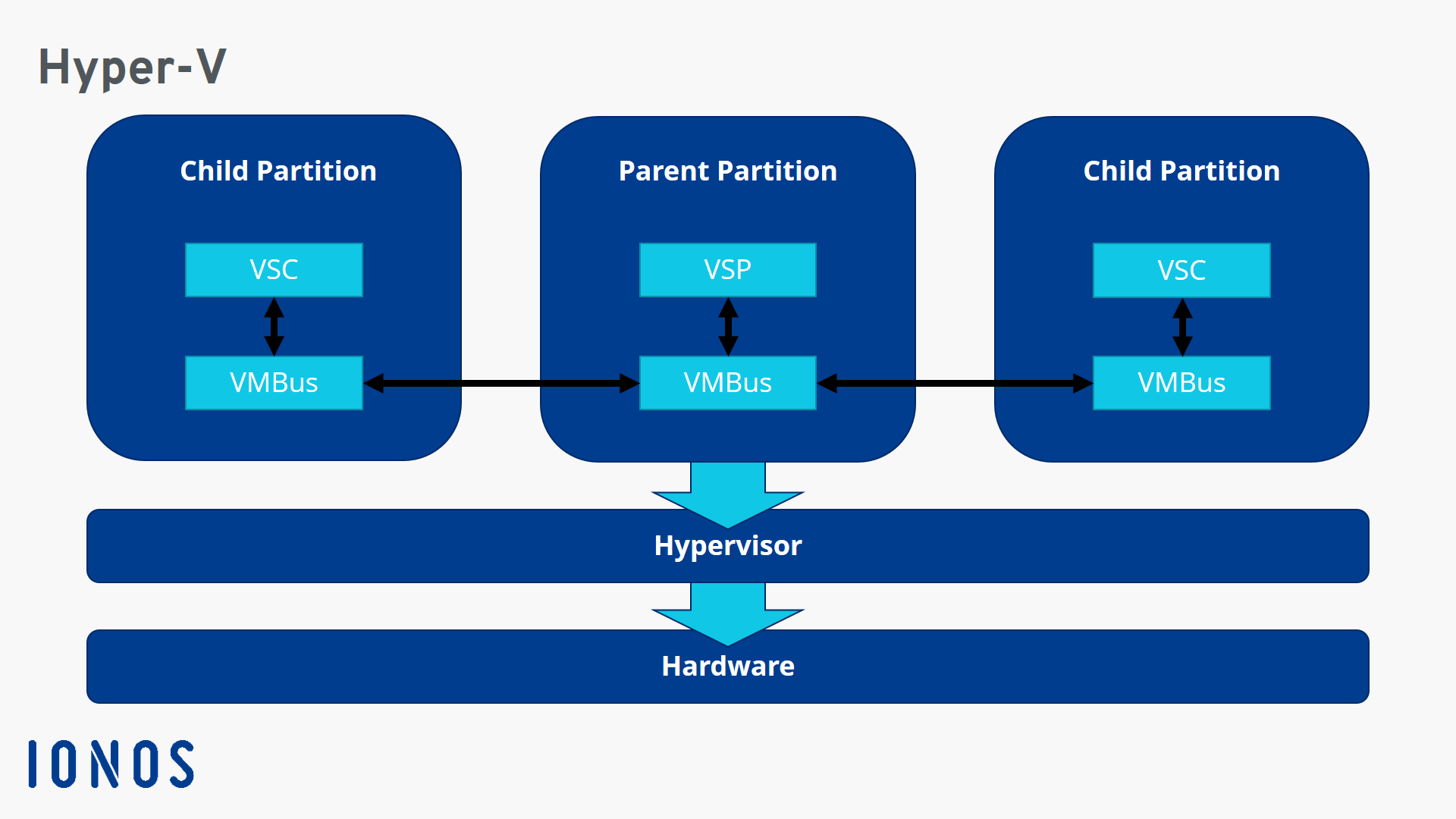
Các tính năng nổi bật của Hyper-V
Sức mạnh của Hyper-V đến từ một loạt các tính năng được thiết kế để tối ưu hóa hiệu suất, tăng cường tính linh hoạt và đơn giản hóa việc quản lý. Dưới đây là những điểm sáng giá nhất:
- Tạo và quản lý máy ảo (VM): Đây là chức năng cốt lõi, cho phép bạn tạo ra các máy ảo chạy nhiều hệ điều hành khác nhau, từ các phiên bản Windows, Linux cho đến FreeBSD. Giao diện quản lý Hyper-V Manager trực quan giúp việc cấu hình, khởi chạy và giám sát VM trở nên dễ dàng.
- Khả năng chia sẻ tài nguyên phần cứng linh hoạt: Hyper-V cho phép bạn phân bổ CPU, bộ nhớ (RAM), dung lượng lưu trữ và tài nguyên mạng cho từng máy ảo một cách linh hoạt. Tính năng Dynamic Memory thậm chí còn có thể tự động điều chỉnh RAM cho máy ảo dựa trên nhu cầu thực tế, giúp sử dụng tài nguyên hiệu quả hơn.
- Tính năng Snapshot (Điểm khôi phục): Hãy tưởng tượng Snapshot như một “điểm lưu” trong trò chơi. Trước khi thực hiện một thay đổi lớn như cập nhật phần mềm, bạn có thể tạo một Snapshot. Nếu có sự cố xảy ra, bạn có thể ngay lập tức quay trở lại trạng thái ổn định trước đó chỉ trong vài giây.
- Live Migration (Di chuyển trực tiếp): Đây là một tính năng cực kỳ giá trị trong môi trường doanh nghiệp. Live Migration cho phép di chuyển một máy ảo đang chạy từ một máy chủ Hyper-V này sang một máy chủ khác mà không gây gián đoạn dịch vụ. Điều này rất quan trọng khi cần bảo trì phần cứng mà không ảnh hưởng đến người dùng cuối.
- Tích hợp với Windows Server: Vì là “cây nhà lá vườn”, Hyper-V được tích hợp liền mạch với các công nghệ khác của Microsoft như Active Directory, System Center và Azure, tạo nên một hệ sinh thái quản lý đồng bộ và mạnh mẽ từ on-premise đến đám mây.
Lợi ích khi sử dụng Hyper-V trong môi trường máy chủ
Việc áp dụng Hyper-V không chỉ là một quyết định về công nghệ mà còn mang lại những lợi ích thiết thực về mặt kinh tế và vận hành cho bất kỳ tổ chức nào.
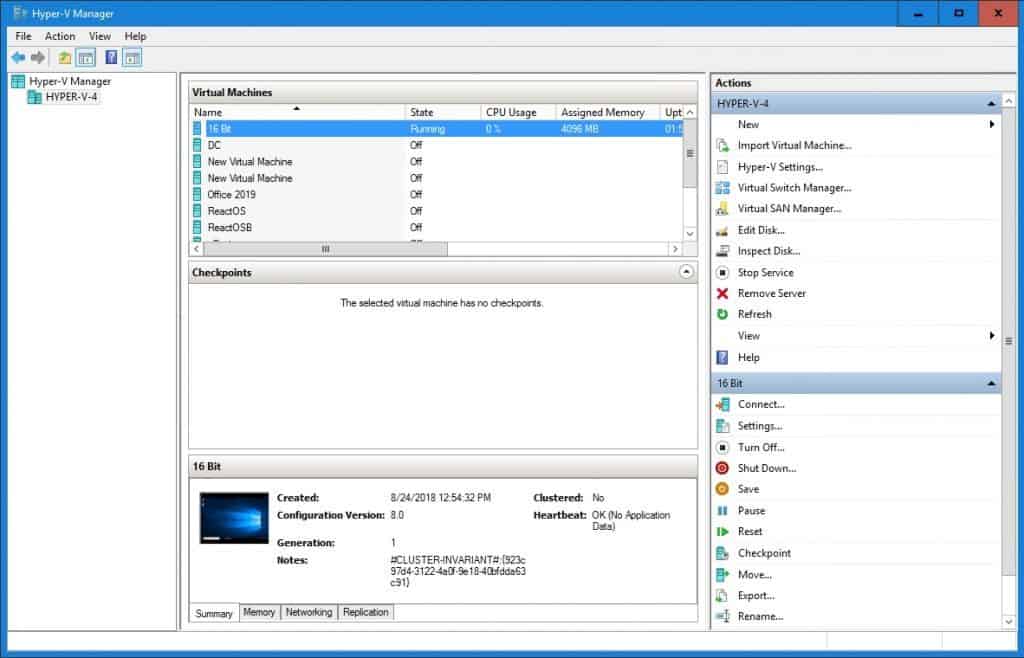
Tiết kiệm chi phí và tối ưu tài nguyên
Đây là lợi ích dễ thấy nhất và cũng là lý do hàng đầu khiến nhiều doanh nghiệp lựa chọn ảo hóa. Bằng cách hợp nhất nhiều máy chủ vật lý vào một, bạn có thể cắt giảm đáng kể chi phí đầu tư phần cứng ban đầu. Ít máy chủ hơn đồng nghĩa với việc tiêu thụ ít điện năng hơn, giảm chi phí làm mát và tiết kiệm không gian quý giá trong phòng máy. Hơn nữa, Hyper-V giúp bạn khai thác tối đa công suất của phần cứng. Thay vì có nhiều máy chủ vật lý chỉ hoạt động ở mức 10-15% công suất, bạn có thể chạy nhiều máy ảo trên một máy chủ duy nhất với tỷ lệ sử dụng tài nguyên lên đến 70-80%, đảm bảo mỗi đồng vốn đầu tư đều được tận dụng triệt để.
Tăng cường bảo mật và quản lý
Hyper-V cung cấp một môi trường hoạt động biệt lập cho mỗi máy ảo. Điều này có nghĩa là nếu một máy ảo bị tấn công bởi virus hoặc gặp sự cố phần mềm, các máy ảo khác trên cùng máy chủ vật lý sẽ không bị ảnh hưởng. Cơ chế “security isolation” này tạo ra một lớp bảo vệ vững chắc cho toàn bộ hệ thống. Về mặt quản lý, các công cụ như Hyper-V Manager cho phép quản trị viên giám sát và điều khiển tất cả các máy ảo từ một giao diện duy nhất. Khi kết hợp với System Center Virtual Machine Manager (SCVMM), bạn có thể quản lý tập trung hàng trăm, thậm chí hàng nghìn máy ảo trên nhiều máy chủ khác nhau, đơn giản hóa các tác vụ như triển khai, sao lưu và khắc phục sự cố.
Cách hoạt động và quản lý máy ảo trên Hyper-V
Hiểu được nguyên lý vận hành bên trong và nắm vững các thao tác quản lý cơ bản là chìa khóa để khai thác tối đa tiềm năng của Hyper-V.
Nguyên lý hoạt động của Hyper-V
Hyper-V hoạt động dựa trên kiến trúc hypervisor Type 1 (còn gọi là native hoặc bare-metal hypervisor). Điều này có nghĩa là lớp ảo hóa của Hyper-V được cài đặt và chạy trực tiếp trên phần cứng của máy chủ, ngay bên dưới hệ điều hành quản lý. Hãy hình dung hypervisor như một lớp nền móng vững chắc của tòa nhà. Hệ điều hành chính (thường là Windows Server) và các máy ảo khách (VMs) được xây dựng “bên trên” lớp nền móng này, được gọi là các “phân vùng” (partitions). Phân vùng gốc (parent partition) chạy hệ điều hành quản lý và có quyền truy cập trực tiếp vào phần cứng. Các phân vùng con (child partitions) là nơi các máy ảo hoạt động. Nhờ kiến trúc này, hypervisor có thể điều phối và phân bổ tài nguyên phần cứng như CPU, RAM, và I/O một cách trực tiếp và hiệu quả cho từng máy ảo, mang lại hiệu suất vượt trội so với hypervisor Type 2 (chạy như một ứng dụng trên hệ điều hành thông thường).
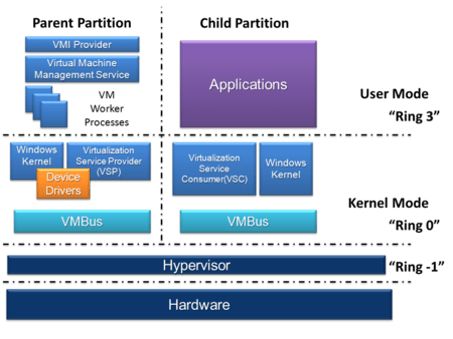
Hướng dẫn quản lý máy ảo trên Hyper-V
Quản lý máy ảo trên Hyper-V khá trực quan thông qua công cụ Hyper-V Manager. Dưới đây là các bước cơ bản để bạn bắt đầu:
- Tạo máy ảo mới: Trong Hyper-V Manager, bạn sử dụng “New Virtual Machine Wizard” để bắt đầu. Trình hướng dẫn sẽ yêu cầu bạn đặt tên cho máy ảo, chọn thế hệ (Generation 1 cho khả năng tương thích rộng, Generation 2 cho các hệ điều hành mới hơn với các tính năng nâng cao), phân bổ bộ nhớ (RAM), cấu hình mạng ảo, tạo hoặc gắn một đĩa cứng ảo (VHDX), và cuối cùng là chỉ định tệp ISO để cài đặt hệ điều hành.
- Cấu hình và vận hành: Sau khi tạo, bạn có thể chuột phải vào máy ảo để tinh chỉnh cài đặt bất cứ lúc nào, ví dụ như tăng số lượng vCPU, thêm RAM hoặc kết nối với các switch ảo khác nhau. Để khởi động máy ảo, bạn chỉ cần chọn “Start”. Cửa sổ “Virtual Machine Connection” sẽ mở ra, cho phép bạn tương tác với máy ảo giống như đang ngồi trước một chiếc máy tính thật.
- Backup, phục hồi và nâng cấp: Bạn có thể xuất (Export) một máy ảo để tạo bản sao lưu hoàn chỉnh. Tính năng Snapshot giúp tạo điểm khôi phục nhanh chóng. Để phục hồi, bạn chỉ cần nhập (Import) lại máy ảo đã xuất hoặc áp dụng lại một snapshot. Nâng cấp phần cứng ảo cũng rất đơn giản, chỉ cần tắt máy ảo và điều chỉnh các thông số trong phần cài đặt.
Ứng dụng và khả năng mở rộng của Hyper-V trong hệ thống ảo hóa
Hyper-V không chỉ là một công cụ kỹ thuật mà còn là một giải pháp kinh doanh linh hoạt, có khả năng đáp ứng nhiều nhu cầu khác nhau và phát triển cùng với doanh nghiệp.
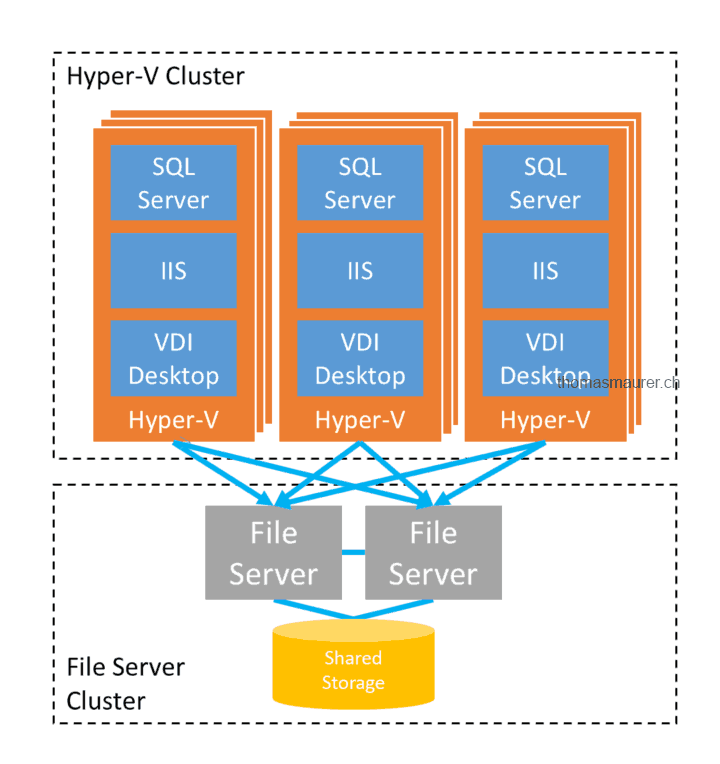
Ứng dụng thực tế trong doanh nghiệp
Sự linh hoạt của Hyper-V cho phép nó được ứng dụng trong nhiều kịch bản khác nhau, từ doanh nghiệp nhỏ đến các tập đoàn lớn:
- Ảo hóa và hợp nhất máy chủ: Đây là ứng dụng phổ biến nhất. Các doanh nghiệp có thể chuyển đổi các máy chủ vật lý đang chạy các ứng dụng như máy chủ file, máy chủ web, hay máy chủ cơ sở dữ liệu thành các máy ảo trên một nền tảng phần cứng duy nhất. Điều này giúp giảm chi phí, tiết kiệm không gian và đơn giản hóa việc quản lý. Tham khảo thêm về máy ảo là gì.
- Phát triển và kiểm thử phần mềm (Dev/Test): Các nhà phát triển yêu thích Hyper-V vì nó cho phép họ nhanh chóng tạo ra các môi trường biệt lập để viết code, xây dựng và kiểm thử ứng dụng. Họ có thể tạo nhiều máy ảo với các cấu hình hệ điều hành và phần mềm khác nhau mà không lo ảnh hưởng đến hệ thống chính. Nếu có lỗi, họ chỉ cần xóa máy ảo và tạo lại một cái mới trong vài phút.
- Triển khai môi trường VDI (Virtual Desktop Infrastructure): Hyper-V là nền tảng cốt lõi cho phép triển khai máy tính để bàn ảo cho người dùng. Thay vì cấp một máy tính vật lý, người dùng có thể truy cập vào máy tính ảo của mình từ bất kỳ thiết bị nào, giúp tăng tính linh hoạt và bảo mật dữ liệu tập trung.
- Tạo môi trường dự phòng và khắc phục thảm họa (Disaster Recovery): Với tính năng Hyper-V Replica, bạn có thể sao chép các máy ảo quan trọng đến một máy chủ ở một địa điểm khác. Nếu máy chủ chính gặp sự cố, bạn có thể kích hoạt bản sao và khôi phục hoạt động kinh doanh chỉ trong vài phút.
Khả năng mở rộng và tích hợp
Hyper-V được thiết kế để phát triển cùng bạn. Khi nhu cầu tăng lên, bạn có thể dễ dàng mở rộng hệ thống của mình. Bằng cách sử dụng tính năng Failover Clustering của Windows Server, bạn có thể nhóm nhiều máy chủ Hyper-V lại với nhau. Nếu một máy chủ trong cụm gặp lỗi phần cứng, các máy ảo trên đó sẽ tự động được khởi động lại trên các máy chủ khác, đảm bảo tính sẵn sàng cao (High Availability là gì). Hơn nữa, Hyper-V là một phần không thể tách rời của hệ sinh thái Microsoft. Nó tích hợp chặt chẽ với Azure, dịch vụ đám mây của Microsoft, thông qua các công cụ như Azure Arc và Azure Stack HCI. Điều này cho phép bạn xây dựng một môi trường hybrid cloud (đám mây lai) thực sự, quản lý cả tài nguyên tại chỗ và trên đám mây từ một giao diện duy nhất, mang lại sự linh hoạt tối đa cho hạ tầng CNTT của bạn.
So sánh Hyper-V với các nền tảng ảo hóa khác
Để có lựa chọn đúng đắn, việc đặt Hyper-V lên bàn cân với các đối thủ cạnh tranh lớn như VMware hay các giải pháp mã nguồn mở là rất quan trọng.
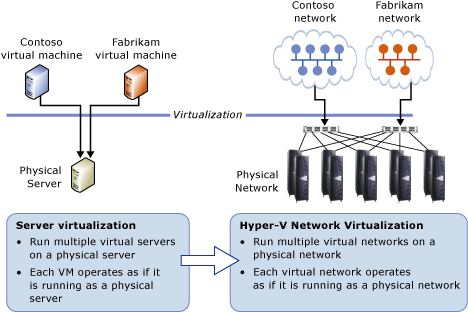
Hyper-V vs VMware
Cuộc đối đầu giữa Hyper-V và VMware (cụ thể là nền tảng vSphere/ESXi) là kinh điển nhất trong thế giới ảo hóa. Cả hai đều là những giải pháp cực kỳ mạnh mẽ, nhưng có những khác biệt cốt lõi về triết lý và chi phí.
- Chi phí: Đây là lợi thế lớn nhất của Hyper-V. Giấy phép cho Hyper-V Server là miễn phí, và nó được tích hợp sẵn trong hầu hết các phiên bản Windows Server. Điều này làm cho chi phí ban đầu thấp hơn đáng kể so với VMware, vốn yêu cầu giấy phép cho cả hypervisor (ESXi) và công cụ quản lý trung tâm (vCenter). Đối với các doanh nghiệp vừa và nhỏ hoặc những nơi chủ yếu sử dụng hệ sinh thái Windows, Hyper-V là một lựa chọn cực kỳ hấp dẫn về mặt tài chính.
- Hiệu suất và tính năng: Trong quá khứ, VMware thường được coi là có hiệu suất nhỉnh hơn và bộ tính năng trưởng thành hơn. Tuy nhiên, qua nhiều năm phát triển, Hyper-V đã bắt kịp và giờ đây cung cấp hiệu suất gần như tương đương trong hầu hết các tác vụ. Cả hai đều có các tính năng cao cấp như di chuyển trực tiếp (Live Migration vs vMotion) và tính sẵn sàng cao. VMware vẫn có một số lợi thế trong các môi trường rất lớn và phức tạp với hệ sinh thái đối tác rộng lớn hơn, nhưng đối với phần lớn doanh nghiệp, Hyper-V hoàn toàn đáp ứng đủ nhu cầu.
- Hệ sinh thái và quản lý: Hyper-V chiến thắng ở khả năng tích hợp liền mạch với các sản phẩm Microsoft khác. Nếu bạn đã sử dụng Active Directory, System Center, và đang hướng tới Azure, việc quản lý Hyper-V sẽ rất tự nhiên. Ngược lại, VMware cung cấp một bộ công cụ quản lý mạnh mẽ và được đánh giá cao, nhưng nó là một hệ sinh thái riêng biệt.
Hyper-V vs VirtualBox và các giải pháp khác
Bên cạnh VMware, cũng cần phân biệt Hyper-V với các giải pháp khác như VirtualBox hoặc KVM.
- Mức độ sử dụng và ứng dụng: Sự khác biệt lớn nhất nằm ở kiến trúc. Hyper-V (giống VMware ESXi) là hypervisor Type 1, chạy trực tiếp trên phần cứng, được thiết kế cho môi trường máy chủ và doanh nghiệp, ưu tiên hiệu suất và sự ổn định. Ngược lại, Oracle VirtualBox và VMware Workstation là hypervisor Type 2, chạy như một ứng dụng trên hệ điều hành (Windows, macOS, Linux). Chúng hoàn hảo cho người dùng cá nhân, nhà phát triển và mục đích học tập, cần chạy nhanh một máy ảo trên máy tính để bàn của mình, nhưng không phù hợp để chạy các dịch vụ kinh doanh quan trọng 24/7.
- Mục tiêu phù hợp: Nếu bạn cần xây dựng hạ tầng máy chủ ảo cho công ty, triển khai các ứng dụng kinh doanh, Hyper-V là lựa chọn chuyên nghiệp. Nếu bạn chỉ đơn giản là muốn thử một bản phân phối Linux mới hoặc chạy một phần mềm cũ trên máy tính xách tay của mình, CentOS là gì hoặc VirtualBox là một công cụ tuyệt vời, miễn phí và dễ sử dụng. KVM (Kernel-based Virtual Machine) là một giải pháp ảo hóa mã nguồn mở mạnh mẽ, được tích hợp sâu vào nhân Linux và là nền tảng cho nhiều dịch vụ đám mây lớn, nhưng thường đòi hỏi kiến thức kỹ thuật sâu hơn để triển khai và quản lý.

Các vấn đề thường gặp và cách xử lý
Dù là một nền tảng ổn định, trong quá trình sử dụng Hyper-V, bạn vẫn có thể gặp phải một số sự cố. Biết cách nhận diện và xử lý chúng sẽ giúp bạn duy trì hệ thống hoạt động trơn tru.
Máy ảo không khởi động hoặc bị treo
Đây là một trong những vấn đề phổ biến nhất. Khi một máy ảo không thể khởi động hoặc đột ngột bị “đứng hình”, nguyên nhân thường đến từ một vài yếu tố sau:
- Cấu hình mạng không chính xác: Máy ảo có thể bị kẹt ở màn hình khởi động nếu nó được cấu hình để boot từ mạng (PXE boot) nhưng không thể kết nối đến Virtual Switch hoặc máy chủ PXE. Hãy kiểm tra lại cài đặt card mạng ảo trong phần Settings của máy ảo.
- Tệp đĩa ảo (VHDX) bị lỗi hoặc thiếu: Nếu tệp VHDX chứa hệ điều hành bị hỏng, di chuyển hoặc xóa, máy ảo sẽ báo lỗi “Boot failure”. Hãy đảm bảo đường dẫn đến tệp VHDX là chính xác. Bạn cũng có thể thử “Inspect Disk” để kiểm tra tính toàn vẹn của tệp.
- Xung đột tài nguyên: Nếu máy chủ vật lý không còn đủ RAM trống để cấp phát cho máy ảo theo cấu hình, nó sẽ không thể khởi động. Kiểm tra Task Manager trên máy chủ Host để xem tình trạng tài nguyên.
- Sự cố từ Snapshot: Đôi khi, việc hợp nhất (merging) một snapshot bị lỗi có thể khiến máy ảo không khởi động được.
Bước xử lý cơ bản: Đầu tiên, hãy thử tắt nóng (Turn Off) và khởi động lại máy ảo. Nếu không được, hãy kiểm tra Event Viewer trên máy chủ Host (trong mục Hyper-V-VMMS) để tìm thông báo lỗi chi tiết. Dựa vào đó, bạn có thể kiểm tra lại các cấu hình về mạng, ổ đĩa và tài nguyên.
Hiệu suất giảm khi chạy nhiều máy ảo
Khi bạn thêm nhiều máy ảo hơn vào một máy chủ, bạn có thể nhận thấy hiệu suất chung của hệ thống bị suy giảm. Máy ảo chạy chậm, phản hồi lâu hơn.
- Nguyên nhân: Vấn đề này thường được gọi là “resource contention” (tranh chấp tài nguyên). Các máy ảo đang cạnh tranh gay gắt để giành giật tài nguyên CPU, RAM, băng thông ổ đĩa (I/O) và mạng từ máy chủ vật lý. Việc cấp phát quá nhiều CPU ảo (CPU overprovisioning) hoặc thiếu RAM vật lý là nguyên nhân hàng đầu. Hoạt động đọc/ghi đĩa cường độ cao từ nhiều máy ảo cùng lúc cũng có thể làm nghẽn hệ thống lưu trữ.
- Cách tối ưu hóa:
- Sử dụng Dynamic Memory: Bật tính năng này để Hyper-V tự động phân bổ RAM cho các máy ảo dựa trên nhu cầu thực tế, tránh lãng phí.
- Giám sát hiệu suất: Sử dụng công cụ Performance Monitor trên máy chủ Host để theo dõi các chỉ số quan trọng như `% CPU Usage`, `Available Mbytes` (RAM), và `Disk Queue Length`. Nếu các chỉ số này liên tục ở mức cao, đó là dấu hiệu của tình trạng quá tải. Tham khảo Bottleneck là gì để hiểu về nghẽn cổ chai trong hệ thống.
- Tối ưu lưu trữ: Đặt các máy ảo có I/O cao (như máy chủ SQL) trên các ổ đĩa nhanh hơn (SSD) và tách biệt với các máy ảo có I/O thấp. Sử dụng định dạng VHDX với các khối (block size) phù hợp.
- Phân bổ CPU hợp lý: Đừng cấp phát quá nhiều CPU ảo cho một máy ảo nếu nó không thực sự cần. Bắt đầu với một hoặc hai vCPU và tăng dần nếu cần thiết.
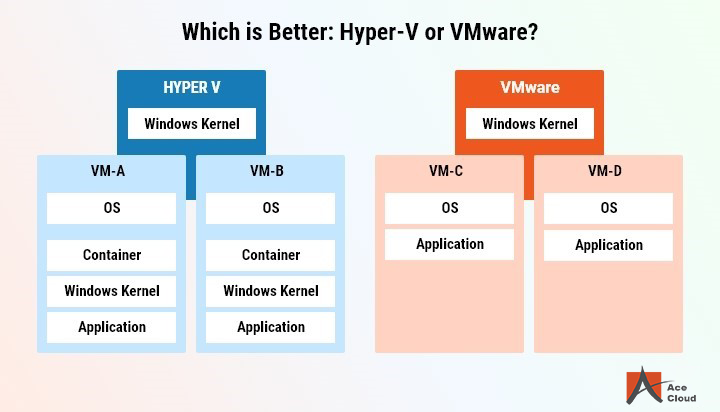
Các best practices khi sử dụng Hyper-V
Để xây dựng một môi trường ảo hóa ổn định, hiệu quả và an toàn với Hyper-V, việc tuân thủ các nguyên tắc và thực tiễn tốt nhất là điều cần thiết. Dưới đây là những lời khuyên quan trọng bạn nên áp dụng.
- Nên: Chọn cấu hình phần cứng phù hợp. Nền tảng của một hệ thống ảo hóa tốt là một máy chủ vật lý mạnh mẽ. Hãy đầu tư vào một CPU có nhiều lõi và hỗ trợ công nghệ ảo hóa (Intel VT-x hoặc AMD-V), trang bị dung lượng RAM dồi dào (RAM là tài nguyên thường cạn kiệt đầu tiên), và sử dụng hệ thống lưu trữ nhanh như SSD hoặc RAID 10 để đảm bảo hiệu suất I/O tốt nhất cho các máy ảo.
- Nên: Định kỳ sao lưu và kiểm tra máy ảo. Đừng chỉ dựa vào Snapshot như một giải pháp sao lưu dài hạn. Snapshot rất tốt cho việc khôi phục tạm thời nhưng có thể ảnh hưởng đến hiệu suất nếu tồn tại quá lâu. Hãy sử dụng các công cụ sao lưu chuyên dụng như Backup là gì hoặc các giải pháp của bên thứ ba để tạo các bản sao lưu hoàn chỉnh và nhất quán của máy ảo. Quan trọng hơn, hãy định kỳ kiểm tra lại các bản sao lưu đó để đảm bảo chúng có thể phục hồi được khi cần.
- Nên: Cập nhật thường xuyên Hyper-V và Windows Server. Microsoft thường xuyên phát hành các bản vá bảo mật và cập nhật tính năng cho cả Windows Server và Hyper-V. Việc cài đặt các bản cập nhật này giúp bảo vệ hệ thống của bạn khỏi các lỗ hổng bảo mật và đảm bảo bạn có được hiệu suất và độ ổn định tốt nhất.
- Không nên: Chạy VM quá tải hoặc thiếu giám sát tài nguyên. Tránh việc “nhồi nhét” quá nhiều máy ảo vào một máy chủ mà không theo dõi cẩn thận. Sử dụng các công cụ giám sát để luôn nắm được tình hình sử dụng CPU, RAM, và ổ đĩa. Việc để hệ thống rơi vào tình trạng quá tải không chỉ làm giảm hiệu suất mà còn có thể gây ra sự mất ổn định cho toàn bộ các máy ảo.
- Không nên: Bỏ qua việc cấu hình mạng ảo. Mạng là yếu tố sống còn của các máy ảo. Hãy dành thời gian để thiết kế và cấu hình Virtual Switch một cách hợp lý. Sử dụng các VLAN để phân tách lưu lượng truy cập giữa các phòng ban hoặc giữa môi trường production và development, giúp tăng cường bảo mật và hiệu quả mạng.
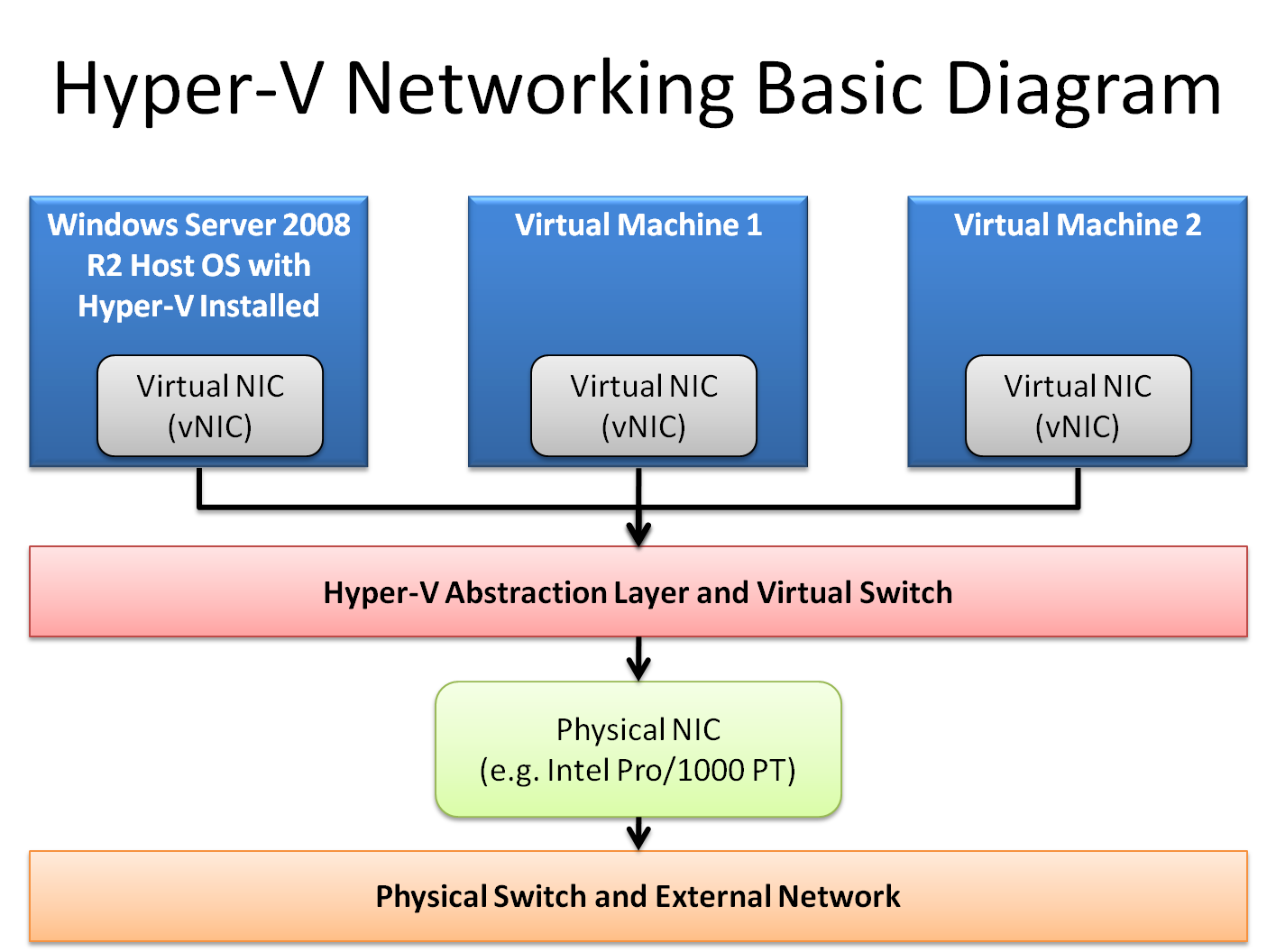
Kết luận
Qua những phân tích chi tiết, có thể thấy Hyper-V không chỉ đơn thuần là một tính năng của Windows Server, mà là một nền tảng ảo hóa toàn diện, mạnh mẽ và cực kỳ hiệu quả về chi phí. Từ việc giúp doanh nghiệp tiết kiệm hàng ngàn đô la chi phí phần cứng, tối ưu hóa việc sử dụng tài nguyên, cho đến việc cung cấp một môi trường linh hoạt cho phát triển và kiểm thử, Hyper-V đã chứng tỏ vai trò không thể thiếu trong hạ tầng CNTT hiện đại. Lợi ích của nó còn được củng cố bởi khả năng bảo mật cao nhờ cơ chế cô lập máy ảo và sự đơn giản hóa trong quản lý thông qua các công cụ tích hợp sẵn.
Với sự tích hợp sâu sắc vào hệ sinh thái Microsoft và khả năng mở rộng lên đám mây Azure, Hyper-V là một lựa chọn chiến lược thông minh cho các doanh nghiệp và quản trị viên CNTT, đặc biệt là những ai đã quen thuộc với môi trường Windows. Việc áp dụng Hyper-V không chỉ giải quyết các bài toán trước mắt về chi phí và quản lý mà còn mở ra một lộ trình phát triển bền vững, sẵn sàng cho tương lai của điện toán đám mây lai. Nếu bạn đang tìm cách hiện đại hóa hạ tầng của mình, đừng ngần ngại tìm hiểu và bắt đầu triển khai Hyper-V. Hãy bắt đầu bằng cách tham khảo các tài liệu chính thức từ Microsoft và thử nghiệm trên một máy chủ nhỏ, bạn sẽ nhanh chóng nhận ra sức mạnh và giá trị mà nó mang lại.

